丟失珍貴的照片可能是一種令人痛苦的經歷,尤其是當它們從您的 iPhone 中永久刪除時。無論是由於意外刪除、軟體故障,還是恢復出廠設置,對失去這些珍貴記憶的恐懼都可能讓人不知所措。幸運的是,現代技術提供了在iPhone上恢復永久刪除的照片的解決方案,在這種絕望的時刻提供了一線希望。
在本指南中,我們將探討可用於在iPhone上恢復永久刪除的照片的各種方法和工具。因此,如果您發現自己不幸丟失了您認為永遠消失的照片,請繼續閱讀以發現可以説明您找回那些以圖元捕獲的時刻的策略。
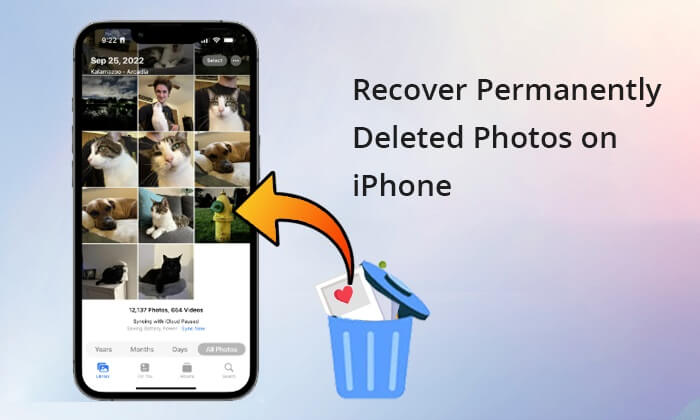
iOS設備的“照片”應用程式有一個“最近刪除”資料夾,用作回收站。iPhone 的「最近刪除」資料夾最多可儲存裝置所有已刪除的照片和視頻 30 天。因此,您可以按照以下簡單步驟在 30 天內輕鬆地從 iPhone 最近刪除的資料夾中檢索已刪除的照片和視頻:
步驟 1。啟動iPhone 的照片 應用程式。
第2步。點擊 相簿 應用程式介面底部的選項。
第 3 步。滾動瀏覽可用選項,然後通過點擊選擇 “最近刪除 ”資料夾。
第 4 步。點擊 選擇 應用程式螢幕右上角的按鈕。選擇要恢復的照片,然後點擊 恢復 選項。
第 5 步。您還可以透過按下同時恢復所有照片 全部恢復 按鈕 。

你可能喜歡:
[完整指南]照片從iPhone上消失了?這裡有 9 個解決方案
但是,如果照片在 30 天后被刪除,您會怎麼做?如果沒有數據備份,如何在iPhone上恢復永久刪除的照片?不要擔心。您可以使用專業的 iPhone資料恢復應用程式檢索已刪除的iPhone照片而無需備份。 iPhone Photo Recovery 應用程式是最佳選擇。
iPhone Photo Recovery讓使用者可以更輕鬆地恢復各種數據,例如視頻,照片,文檔,音樂,通話記錄,消息等。它的易用性和可靠性使其成為全球數百萬人的首選。它使用硬體配置的強大功能和先進的英特爾加速技術,以極快的速度恢復數據,保證了非凡的數據恢復成功率。您無需成為電腦專家即可使用此應用程式。您只需要遵循幾個步驟,您就可以毫不費力地檢索到您的珍貴照片。
主要特點:
以下是如何使用iPhone Photo Recovery應用程式在iPhone上查找永久刪除的照片:
01在您的 Windows 或 Mac 電腦上下載、安裝並啟動應用程式。確保為 Windows 和 Mac 計算機下載正確的應用程式。
02使用有效的 USB 資料線將 iPhone 連接到電腦。然後,選擇 從 iOS 設備恢復 應用程式左上角的選項,然後點擊 開始掃描 按鈕。現在,iPhone Photo Recovery 應用程式將開始掃描已刪除的數據。

03所有可用的檔,包括已刪除的檔,都將顯示在應用程式的介面上。選擇 「相機膠捲 」資料夾,然後通過按兩下照片來預覽可用照片。找到您感興趣的照片后,點擊 恢復 按鈕保存照片。

延伸閱讀:
我們都將寶貴的數據存儲在我們的行動裝置上。但是,我們有時會最終刪除iPhone的數據,例如視頻,照片,通話記錄,消息等。我可以從iPhone恢復永久刪除的照片嗎?是的,如果您定期 備份設備 ,則很容易恢復永久刪除的照片iPhone。以下是如何使用各種備份在iPhone上恢復永久刪除的照片。
Apple 一直在努力通過提供 iCloud 等雲存儲服務來保護其用戶的數據。借助 iCloud,您可以在登錄到類似 iCloud 帳戶的各種 iOS 設備上自動同步視頻和照片。因此,您可以使用以下兩種方式通過iCloud在iPhone上恢復永久刪除的照片。
步驟 1。使用設備的瀏覽器導航到 iCloud.com 網站。
第2步。選擇 「照片 」選項,然後點擊 圖 庫 設備螢幕上方的按鈕。
第 3 步。導航到 「最近刪除 」資料夾,選擇要還原的圖像,然後按兩下 「恢復 」 按鈕。

步驟 1。將iPhone恢復出廠設置。
前往 「設置 」> 「常規 」> 重置 > 刪除所有內容和設置。您的iPhone將自動重啟。

第2步。恢復iCloud備份。
重新啟動后,根據提示設置iPhone。當您到達 「應用程式和數據 」螢幕時,選擇 「從iCloud Backup還原」。。然後,使用您的Apple ID和密碼登錄,>選擇要還原的備份。

iTunes 是一款 iOS 設備應用程式,允許其使用者將iPhone的數據備份到 Mac 或 Windows 電腦。您可以使用iTunes的還原功能將整個備份還原到iPhone。需要注意的是,iTunes備份將替換iPhone上的當前數據。
以下是如何從iTunes備份中恢復iPhone上永久刪除的照片:
步驟 1。在電腦上啟動 iTunes 應用程式。
第2步。使用相容的 USB 資料線將 iPhone 連接到您的電腦,解鎖 iPhone 的螢幕鎖定,然後點擊下面的“信任”按鈕 信任此電腦 彈出消息。
第 3 步。連接成功后,iTunes將自動檢測您的iPhone並啟動一個新介面。點擊iTunes介面左上角的iPhone圖示。
第 4 步。點擊 恢復備份 按鈕,選擇最新的備份,然後點擊 恢復 按鈕開始備份iPhone的數據。
第 5 步。等待備份過程完成,您刪除的照片將恢復到iPhone。

另請參閱:
[100%成功]如何在沒有計算機的情況下從iPhone恢復已刪除的照片
如果您在iPhone上永久刪除了照片,並希望從Google相冊備份中恢復它們,那麼如果您的照片在被刪除之前已備份到Google相冊,那麼您可能會很幸運。它們可能仍位於「廢紙簍」或「最近刪除」 資料夾中。以下是嘗試恢復它們的方法:
步驟 1。打開Google相冊應用。
第2步。點擊左上角 的三條水平線 以打開功能表。
第 3 步。選擇 「廢紙簍 」或 「最近刪除 」以檢查已刪除的照片是否存在。
第 4 步。如果您找到已刪除的照片,請選擇它們,然後點按 恢復 按鈕,將它們放回您的 Google 相冊庫中。

Dropbox是最傑出的雲存儲平臺之一。它具有無與倫比的數據存儲功能,提供 5GB 的免費存儲空間,並且易於使用。如果您在 iPhone 上永久刪除了照片,並且使用Dropbox備份照片,那麼如果照片在刪除之前已同步到您的Dropbox帳戶,則仍有機會恢復這些照片。
以下是通過Dropbox從圖庫iPhone恢復永久刪除的照片的方法:
步驟 1。在電腦上轉到 Dropbox 網站,或在iPhone上使用網路瀏覽器。
第2步。登錄您的Dropbox帳戶。
第 3 步。在左側邊欄上,按兩下 「已刪除的檔 」或 「廢紙簍」。。
第 4 步。流覽已刪除檔案清單,查看已刪除的照片是否存在。
第 5 步。如果找到照片,請點按每張照片旁邊的複選框來選擇它們。
第 6 步。按兩下 「恢復」 按鈕將照片放回Dropbox資料夾中。

另一個用於存儲iPhone備份的出色應用程式是Microsoft OneDrive。它提供至少 15GB 的免費存儲空間。Microsoft OneDrive應用程式直觀的使用者介面使其成為全球數百萬人的最佳雲存儲選擇。
如果您使用 Microsoft OneDrive 備份照片,則可能會恢復它們。請按照以下簡單步驟瞭解如何使用OneDrive備份在iPhone上恢復永久刪除的照片:
步驟 1。在 iPhone 上開啟 Web 瀏覽器,或在電腦上存取 OneDrive 網站。
第2步。登錄到你的 OneDrive 帳戶。
第 3 步。在左側邊欄上,按兩下 已刪除 「或 」回收站。
第 4 步。流覽已刪除檔案清單,查看已刪除的照片是否存在。
第 5 步。如果找到照片,請點按每張照片旁邊的複選框來選擇它們。
第 6 步。按兩下 「還原 」按鈕將照片放回 OneDrive 資料夾中。

瞭解更多資訊:
[2023] 如何在沒有備份的情況下從 iPad 恢復照片?(前 2 種方式)
預防勝於治療。始終建議定期備份iPhone上的照片等重要檔。您有很多選擇來進行備份;將iPhone數據備份到PC將是一個可靠的方法。在這裡,我們想介紹一個有用的iOS數據管理軟體 - Coolmuster iOS Assistant完成這項任務。
此工具允許您輕鬆快速地將照片,聯繫人,簡訊,便箋,日曆,書籤,音樂,視頻,書籍和應用程式從iPhone / iPad / iPod備份到計算機或iTunes。您可以按照此處的指南有效地 備份iPhone照片 。
技術進步使數據恢復成為可能。如果您在iCloud,iTunes,Google Photos,Dropbox或Microsoft OneDrive雲存儲服務上創建了已刪除照片的備份,則該過程變得更加容易。如果您確實有已刪除照片的備份,唯一的解決方案是使用專業的數據恢復應用程式,例如 iPhone Photo Recovery 應用程式。它是一款功能強大的 iOS 數據恢復應用程式,易於使用、快速且受到全球數百萬人的信任。
相關文章:
從iPhone上最近刪除的相冊中刪除後如何恢復已刪除的照片?





